TimeLeap機能
ブックの世代管理機能はTimeLeap機能に生まれ変わりました。ご注意ください。
有効にしておけば、不意なファイルの破損や修正した内容を保存したとしても前回保存したところに戻せる機能です。
某タイムマシーン的な機能となりますのでわざと和製英語の「TimeLeap」という名前にしました。
最近アニメやドラマでもタイムリープするものがいろいろありますね。過去にもどってLet’sやり直し。
Excelの自動保存と異なるところは99世代分まで保存できること。保存を行ったところがチェックポイントとなり、戻すポイントが指定できるところ。Excelを終了しても履歴が消えないこと。
また、おっちょこちょいな同僚が自分の修正を消したり上書きしてしまっても自分の修正が履歴として残っているので後から反映することができます。
(マジな話で同僚にコレやられたことがあり、即履歴から自分の修正内容を反映できたことがあります。下手すると数時間の仕事の戻りがあるところを救済できました)
バージョン管理システムを使っている場合も何日にもわたって設計書を作成する場合になると、そうそう頻繁にコミットはしないので(1日1~2回ぐらい?)この機能をオンにしておくだけで後々助かったーということがあるかと思います。
RelaxToolsタブに「TimeLeap」ボタンがあるので押すことで機能が有効になります。
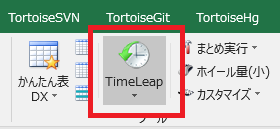
TimeLeapリストを開くと現在開いているブックの履歴を表示することができます。
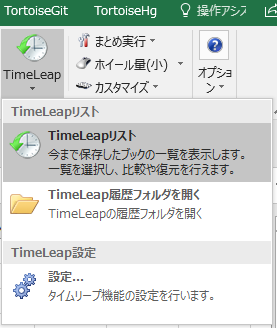
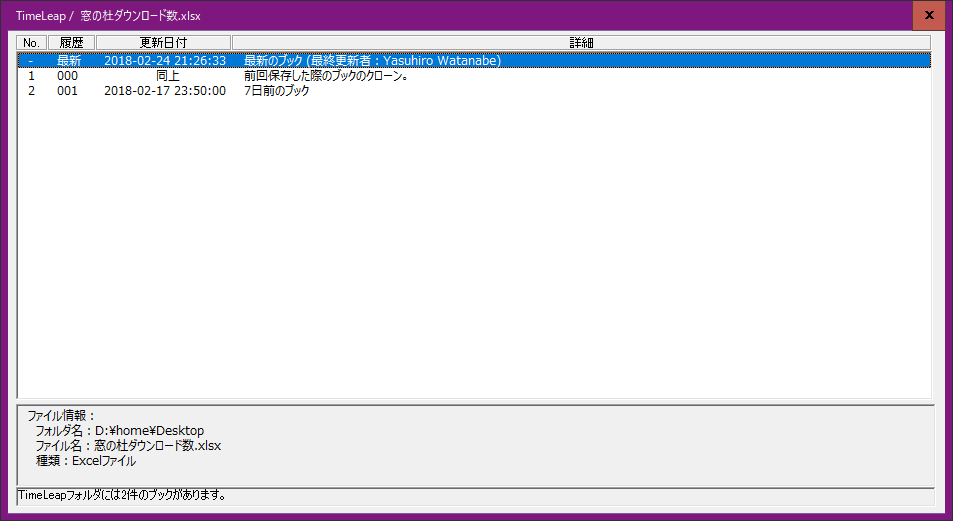
ブックを保存するごとにTimeLeapフォルダに履歴が保存されていきます。
1番上のファイルが最新のブックで今開いているブックになります。
2番目の”000″のブックは保存した際のファイルと同じもの(クローン)です。
3番目の”001″のファイルは保存する前のブックとなります。保存するたびにファイルが増えていき100番目のファイルは削除され、常に99までブックが保存されます。
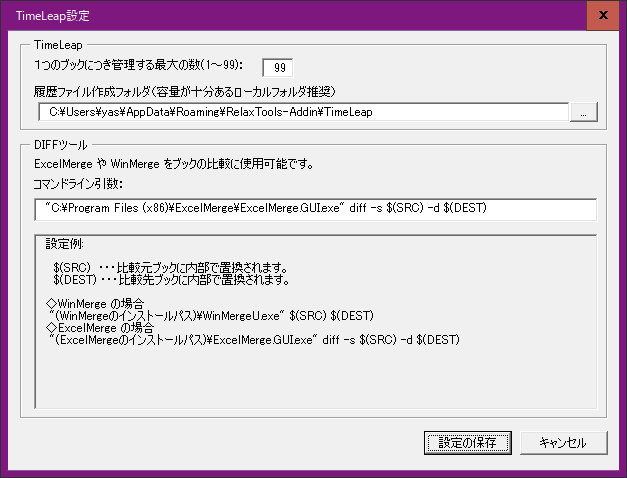
TimeLeapフォルダは設定で変更できます。世代数は最大で99まで保存できます。DIFFツールを登録しておくと、ブックの比較ができます。
TimeLeap一覧を右クリックで履歴のファイルを開いたり、比較したり、最新のブックに上書きすることが可能です。
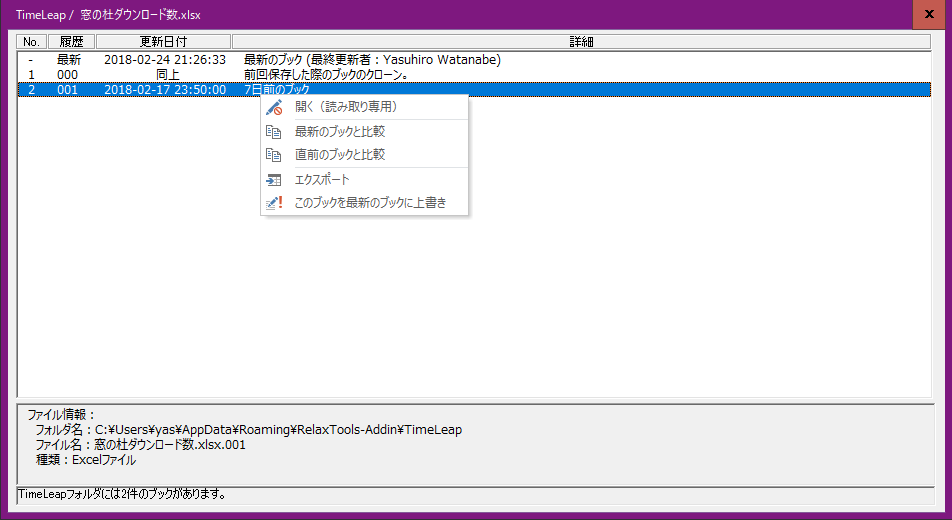
※注意点
管理をファイル名で行っているため、同じファイル名で異なるフォルダのファイルが同一の履歴になります(たとえば、Book1.Xlsxという名前のファイルを複数あった場合、同じ履歴になります)
Excelファイルのファイル数、容量、保存回数によりTimeLeapフォルダには容量がそれなりに必要ですのでローカルフォルダがおすすめです。
設計書の直しなどで3か月ほどいろいろ直したところ1900ファイル、1GB弱程度になりました。ローカルのHDDならよほどのことが無ければいっぱいになることはあまりないとは思いますが注意が必要です。
ExcelMerge(1.3.4)でExcelが開いているブックを比較できないようです。最新のブックを比較した場合に起動しませんので注意。WinMerge(2.14.0)はExcelプラグインを有効にしておけば普通につかえました。
DIFF 機能は以下2つで動作確認済です。
WinMerge日本語版(2.14.0)
http://www.geocities.co.jp/SiliconValley-SanJose/8165/winmerge.html
ExcelMerge(1.3.4)
https://github.com/skanmera/ExcelMerge

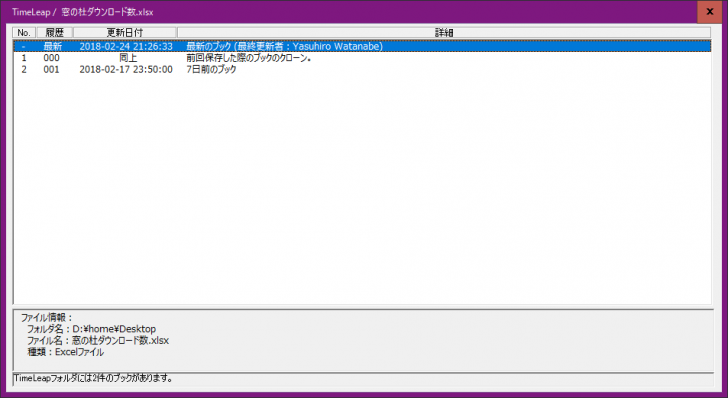

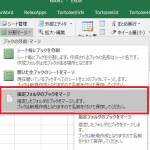
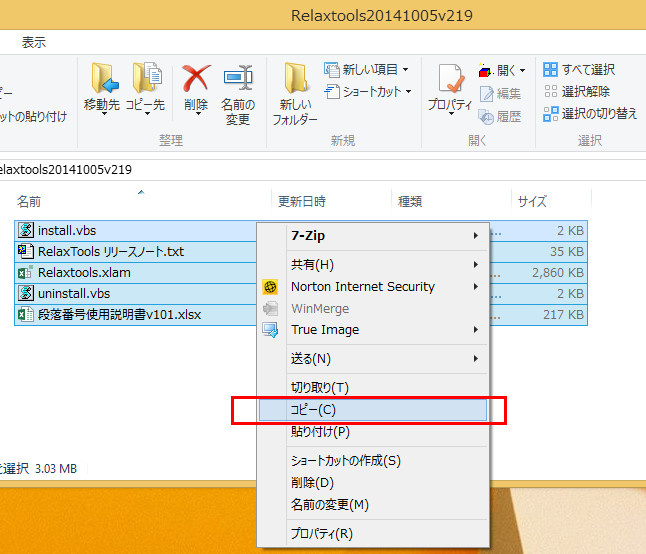
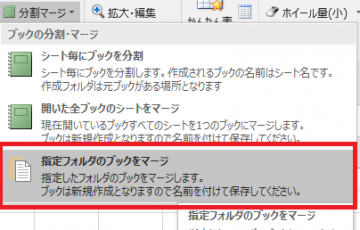

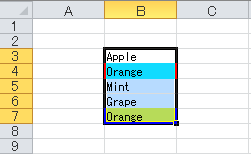

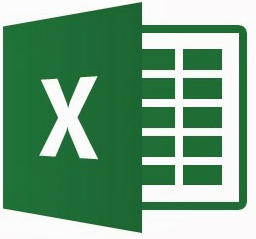

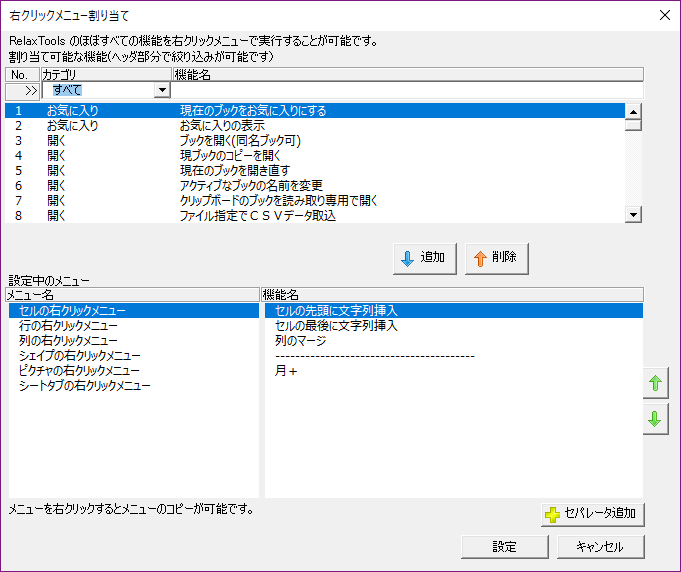

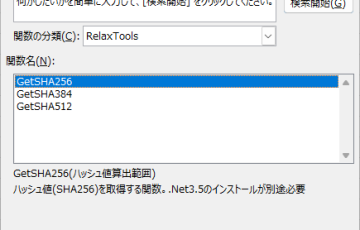



最近のコメント